Der MS Edge-Chromium hat auch Lesezeichen so wie Googles Chrome, oder der Firefox, jetzt nur nicht in Panik geraten, hier ist die Lösung!
Edge, der von Microsoft entwickelteInhalt:
1.) ... Webbrowser, verfügt über eine Lesezeichenfunktion
2.) ... So fügen Sie eine Webseite zu Ihren Favoriten in Microsoft Edge hinzu
1.) Webbrowser, verfügt über eine Lesezeichenfunktion
1. Starten Sie wie immer Edge-Chromium2. Gehen Sie auf das "..." Menü oben rechts
3. Und aktivieren Sie die Lesezeichen- / Favoriten- Leiste
( ... siehe Bild-1 Punkt 1 bis 3)
PS:
Die Lesezeichen sind im Edge als Favoriten bezeichnet, ebenso die Favoriten-Leiste, im Edge Chromium können Sie die Lesezeichen / Favoriten Leiste auch per Tastenkürzel Strg + Umschalten + B jederzeit einblenden, oder ausblenden. Kurze Info zu den B in der Tastenkombination, das B steht für Bookmarks was das Englische Wort für Favoriten bzw. Lesezeichen ist!
| (Bild-1) Edge Favoriten als Lesezeichen wie im Chrome oder Firefox verwenden! |
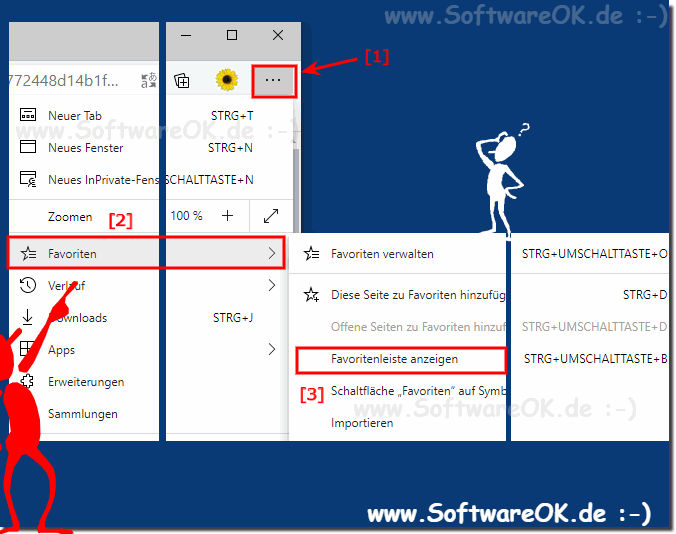 |
2.) So fügen Sie eine Webseite zu Ihren Favoriten in Microsoft Edge hinzu
Edge, der von Microsoft entwickelte Webbrowser, verfügt über eine Lesezeichenfunktion, ähnlich wie Google Chrome. In Edge werden Lesezeichen jedoch als "Favoriten" bezeichnet. Sie können Ihre Lieblingsseiten als Favoriten speichern und organisieren, um sie später leicht wiederzufinden.
1. Öffnen Sie Microsoft Edge.
2. Rufen Sie die Webseite auf, die Sie als Favorit speichern möchten.
3. Klicken Sie auf das Sternsymbol in der Symbolleiste oben rechts im Browserfenster. Dieses Sternsymbol steht für die Favoriten.
4. Es öffnet sich ein Popup-Fenster, in dem Sie den Namen und den Speicherort des Favoriten festlegen können.
5. Sie können den Favoriten beispielsweise in einem neuen Ordner speichern oder zu einem vorhandenen Ordner hinzufügen.
6. Klicken Sie auf "Fertig".
7 Ihr Favorit wird nun in der Favoritenleiste oder im Favoritenmenü in Microsoft Edge angezeigt. Sie können Ihre Favoriten auch verwalten, organisieren und in Ordnern sortieren, damit sie leichter zu finden sind.
Tipp: ►► Wo speichert der neue Edge die Favoriten?
Info:
So ist es möglich, Lesezeichen (Favoriten) in Microsoft Edge zu verwenden, ähnlich wie in Google Chrome. Die genaue Benutzeroberfläche und die Schritte können je nach Version von Edge leicht variieren, aber die Grundfunktionalität sollte im Allgemeinen vorhanden sein.ill jetzt in Microsoft Edge Chromium installiert und in Ihrem Browser aktiviert werden.
Bitte beachten Sie, dass möglicherweise nicht alle Chrome-Erweiterungen in Microsoft Edge Chromium ordnungsgemäß funktionieren. Einige Erweiterungen funktionieren aufgrund von Kompatibilitätsproblemen oder spezifischen Browseranforderungen möglicherweise nicht richtig. Es ist ratsam, die Erweiterung nach der Installation zu testen, um sicherzustellen, dass sie wie erwartet funktioniert.
So ist es möglich, Lesezeichen (Favoriten) in Microsoft Edge zu verwenden, ähnlich wie in Google Chrome. Die genaue Benutzeroberfläche und die Schritte können je nach Version von Edge leicht variieren, aber die Grundfunktionalität sollte im Allgemeinen vorhanden sein.ill jetzt in Microsoft Edge Chromium installiert und in Ihrem Browser aktiviert werden.
Bitte beachten Sie, dass möglicherweise nicht alle Chrome-Erweiterungen in Microsoft Edge Chromium ordnungsgemäß funktionieren. Einige Erweiterungen funktionieren aufgrund von Kompatibilitätsproblemen oder spezifischen Browseranforderungen möglicherweise nicht richtig. Es ist ratsam, die Erweiterung nach der Installation zu testen, um sicherzustellen, dass sie wie erwartet funktioniert.
